- 基本情報
- Studio Web での UiPath Agents
- UiPath のコード化されたエージェント

Agents ガイド
会話型エージェントの利用を開始する
会話型エージェントの構築は、設計、テスト、デプロイ、監視を含む系統だったライフサイクルに従います。主な手順は次のとおりです。
- エージェントを設計する: Studio Web を使用して、エージェントのシステム プロンプトの定義、利用可能なツールの設定、コンテキスト グラウンディングの追加、エスカレーション ワークフローの設定を行います。
- テストして評価する: 組み込みのデバッグ チャットを使用して、複数ターンの対話をテストします。実際の会話またはシミュレートした会話を評価セットに追加し、動作とパフォーマンスを検証します。
- パブリッシュしてデプロイする: エージェントをソリューション パッケージとして Orchestrator にパブリッシュします。ソリューション フォルダーに、実行に使用するサーバーレス ロボットと Unattended ロボットが含まれていることを確認します。
- アクセスおよび管理する: インスタンスの管理を使用してエージェントと対話します。実行時の動作を監視し、トレース ログを確認して、フィードバックに基づいて反復処理を行います。
会話型エージェントを設計する際は、以下のベスト プラクティスを考慮してください。
- 明確なペルソナで始める: エージェントのトーンとスコープを定義します (例: 「あなたはフレンドリーな人事アシスタントです...」)。
- 予測できない結果に対応できるように設計する: ユーザーは不完全な情報や誤った情報を提供する可能性があります。曖昧さに適切に対応できるようにします。
- ツールの使用方法をガイドする: ツールの説明に、そのツールをいつ、どのように使用するかを明確に記載します。
- 評価によって反復処理する: 好結果が得られたパスと得られなかったパスの両方のテスト ケースを作成します。それに従ってエージェントのロジックを更新します。
会話型エージェントを構築する
会話型エージェントは、自律型エージェントの場合と同じく Studio Web のローコード デザイナーを使用して作成できますが、重要な違いとして、会話型エージェントはリアルタイムに複数ターンの対話を行えるように調整されています。
エージェントを作成する
開始するには、以下の手順を実行します。
-
studio.uipath.com に移動します。
-
[新規作成] ボタン、[エージェント] の順に選択します。
-
エージェントの種類として [会話型] を選択します。
必要に応じて、エージェントを Autopilot に説明し、出発点となる設定を生成します。
図 1. 新しい会話型エージェントの作成

会話型エージェントとの会話を開始すると、そのチャット専用の Orchestrator プロセスがトリガーされます。このプロセスは常に「実行中」として生成されるため、メッセージにすぐに応答できます。ただし、プロセスがリソースを消費するのは、実際にメッセージを送信したときだけです。アイドル状態で待機している間は、リソースを一切使用しません。
システム プロンプトを設定する
システム プロンプトでは、エージェントのペルソナ、目標、動作の制約、ツール/エスカレーションのロジックを定義します。システム プロンプトを使用して、以下をどのように行うかをエージェントに指示します。
- ユーザーへの挨拶
- 不明なクエリの処理
- 問題のエスカレーションまたはツールの呼び出し
- 一貫したトーンとスタイルの維持
Autopilot を使用すると、ユース ケースに基づいて効果的な開始プロンプトを生成するのに役立ちます。
会話型エージェントはユーザー プロンプトや Data Manager の入力/出力を使用しませんが、認証されたユーザーの名前とメール アドレスを認識します。
ツールを設定
会話型エージェントは、RPA ワークフロー、API ワークフロー、アクティビティ、他のエージェント (会話型エージェントを除く)、MCP サーバー (プレビュー)、IXP モデル (プレビュー)、Analyze Attachments のようなすぐに使用できるツールなど、自律型エージェントと同じツールを使用できます。
API 呼び出しのみを実行するワークフローの場合、リアルタイム チャットで最高のパフォーマンスを実現するには API ワークフローを使用することをお勧めします。
ツールレベルのガードレールを使用してランタイム ポリシーを適用します。ガードレールはテスト時と実行時の両方に適用され、トレース ログに表示されます。詳しくは、「ガードレール」をご覧ください。
コンテキストを設定する
コンテキスト グラウンディングのインデックスを追加し、エージェントが特定のナレッジ ソースにアクセスできるようにします。エージェントは、これらのインデックスに対してクエリを実行することで、情報に基づき引用に裏付けられた応答を提供できます。詳しくは、「コンテキスト」をご覧ください。
ファイルを使用する
分析のために、チャット ボックスから直接ファイルをアップロードできます。これにより、会話型エージェントは対話中にさまざまなファイルベースの入力をシームレスに処理できます。事前構築済みの Analyze Attachments ツールは、ファイルのアップロードもサポートしているため、エージェントで大規模言語モデル (LLM) を使用してファイルの内容を解釈し、推論を行うことができます。
評価の実行に添付ファイルを含めることはできません。会話を評価セットに追加することはできますが、デバッグ チャット、トレース、手動アップロードを通じて添付ファイルを渡すことはできません。
エスカレーションとエージェント メモリを設定する
会話型エージェントは、意思決定を向上させるために、エスカレーション ワークフローとエージェント メモリをサポートしています。
- エスカレーションにより、エージェントは、信頼度が低い場合やユーザーの意図が不明確な場合、Action Center を介して会話を人間に引き渡すことができます。会話は同期的に実行されます。つまり、エージェントはエスカレーションが解決されるまで、それ以降のすべての対話を一時停止します。
- エージェント メモリにより、エージェントは以前に解決されたエスカレーションを記憶して再利用できるため、重複が減り、効率が向上します。
詳しくは、「エスカレーションとエージェント メモリ」をご覧ください。
エージェントを評価およびテストする
評価により、会話型エージェントがさまざまな対話パスで確実に動作することを確認できます。このプロセスは自律型エージェントの評価と同様ですが、対話のために調整されています。
[デバッグ] を選択して、エージェントをチャットに似た環境で実行し、自然言語を使用してエージェントと対話します。
エージェントの実行のリアルタイム トレースを提供する、完全な実行トレースを展開します。次のような詳細が表示されます。
- エージェントによる LLM の呼び出しと応答
- ツールの呼び出しと、引数および最終出力
テスト実行後に[評価セットに追加] を選択して、[履歴] パネルからテスト ケースを直接追加します。以下の情報を使用して、会話の評価テストが作成されます。
- 会話履歴: 会話における前のターンの記録です。
- 現在のユーザー メッセージ: 会話におけるユーザーの最新のメッセージです。
- 期待されるエージェントの応答。
これにより、エージェントがどの程度適切にコンテキストを維持し、フォローアップの質問を処理しているかをテストできます。これは、優れた会話エクスペリエンスのために不可欠です。
図 2. 評価セットの作成

各評価テストについて、[会話ビルダー] のインターフェイスを使用して、会話履歴と現在のユーザー プロンプトを編集できます。同様のインターフェイスを使用してエージェントの期待される応答を定義および調整することで、テストで正確に検証できます。
図 3. 評価テストを編集する際の [会話ビルダー] ウィンドウ

図 4. [評価セットに追加] を選択してデバッグ チャットから会話をインポート可能

会話型エージェントにアクセスする
会話型エージェントをパブリッシュしてデプロイすると、[エージェント インスタンスの管理] ページで対話できるようになります。
図 5. Agents のインスタンスの管理
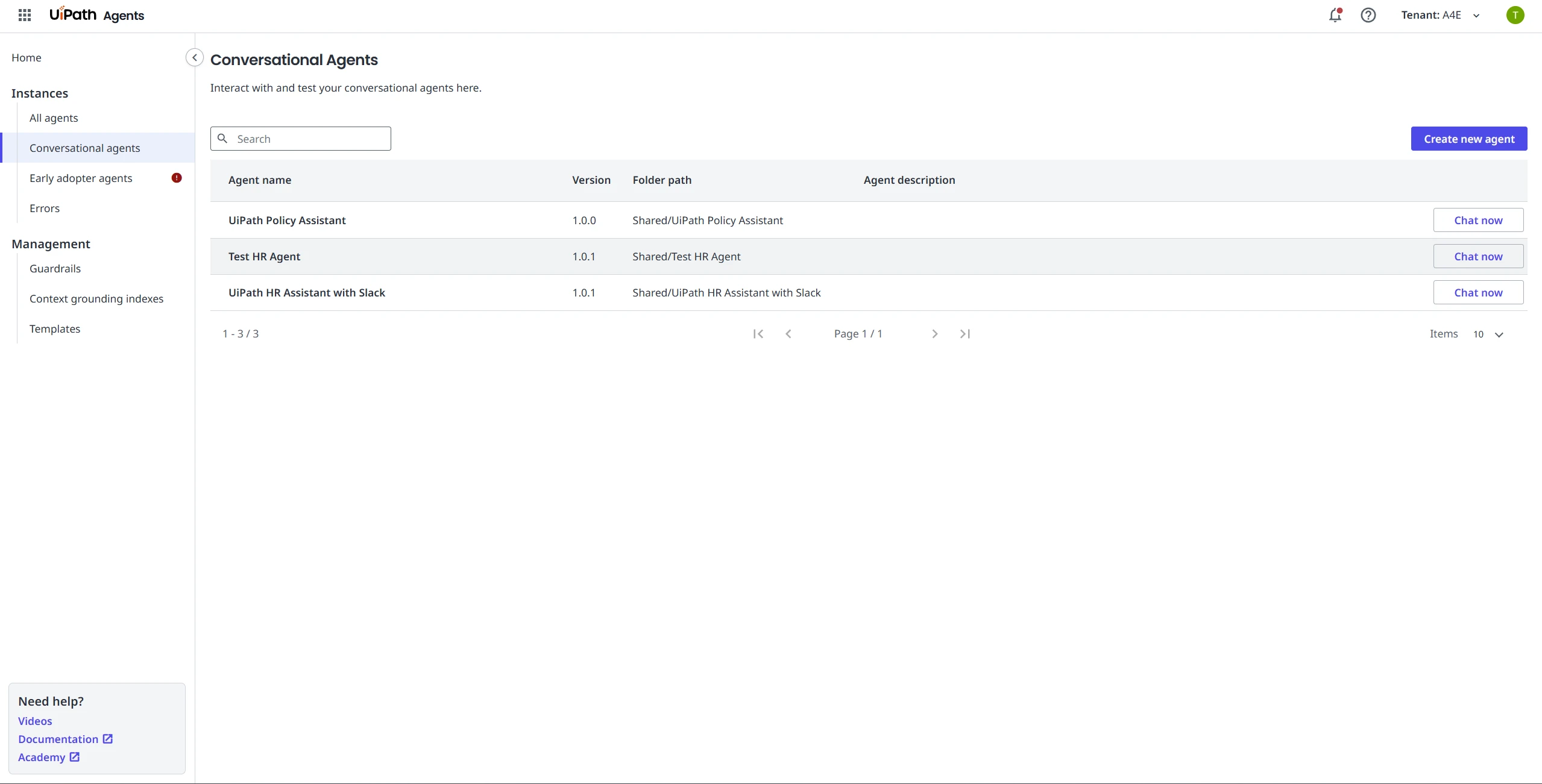
Microsoft Teams および Slack でエージェントにアクセスする (プレビュー)
会話型エージェントは、Microsoft Teams と Slack で利用できます。詳しくは、以下をご覧ください。
UiPath Apps に会話型エージェントを埋め込む
IFrame コンポーネントを使用して、会話型エージェントを UiPath アプリに直接埋め込むこともできます。
-
作成とパブリッシュ: まず、会話型エージェントが作成され、パブリッシュされていることを確認します。
-
IFrame を追加: Studio でアプリを開き、ページに IFrame コンポーネントを追加します。
-
URL を設定: IFrame の [ソース] プロパティを、次の形式とパラメーターで構築された URL に設定します。
"https://<cloud_env>.uipath.com/<organization>/<tenant>/autopilotforeveryone_/conversational-agents/?agentId=<agent_id>&mode=embedded&title=<title>&welcomeTitle=<welcome_title>&welcomeDescription=<welcome_description>&suggestions=<suggestions>"詳しくは、以下の表をご覧ください。
-
アプリをパブリッシュ: アプリをパブリッシュします。これで、エージェントが埋め込まれ、使用する準備が整いました。
パラメーター | Required | 説明 |
|---|---|---|
agentId | はい | パブリッシュ済みのエージェントのリリース ID です。これを見つけるには、[エージェント] > [会話型エージェント] に移動し、エージェントの [今すぐ会話] を選択して、URL から ID をコピーします。 |
mode | いいえ |
既定では |
title | いいえ | チャット コンポーネントのヘッダーに表示されるタイトルです。既定ではエージェントの名前が使用されます。 |
welcomeTitle | いいえ | 初回実行のウェルカム画面のタイトルです。既定値は空の文字列です。 |
welcomeDescription | いいえ | 初回実行のウェルカム画面の説明です。既定値は空の文字列です。 |
suggestions | いいえ | ユーザー向けの初回実行時に推奨されるプロンプトの配列です。既定では空の配列 [] です。 注:
|
showHistory | いいえ | チャット履歴パネルの表示/非表示を制御するブール値 ( |